 |
|
|
|
|
|||
|
PlotCalc
[Summa] |
Automatyczne zagnieżdżanie [z powrotem] [przykłady] 1. Aby automatycznie umieścić kształty na arkuszu, zaznacz je i kliknij przycisk "Wycinek" na pasku narzędzi PlotCalc
2. Wprowadź rozmiar materiału w milimetrach, zaleca się, aby wysokość arkusza była większa niż szerokość. 3. Wpisz maksymalne wartości wymiarów obszaru roboczego Twojego urządzenia, mogą być one większe od materiału lub mniejsze. Wprowadź również wartości dla pól. 4. Możesz włączyć opcję "zezwalaj na zagnieżdżanie kształtów", wtedy PlotCalc będzie w stanie umieścić jeden kształt wewnątrz drugiego, gdy zostanie umieszczony, zobacz przykład:
5. Określ krok obrotu, np. jeśli materiał ma inną strukturę w różnych kierunkach, możesz określić krok 180°, krok 90° lub całkowicie zabronić obracania kształtów. 6. Określ minimalną odległość między figurami, zwykle 0-10mm, po umieszczeniu PlotCalc nie będzie przesuwał figur bliżej niż określona odległość. 7. Jeśli materiał ma kształt inny niż prostokątny, np. skóra zwierzęca, włącz opcję "Umieść wewnątrz największej figury".
8. Naciśnij przycisk "Place" i poczekaj na wynik. 9. Jeśli nie jesteś zadowolony z wyniku, lub jeśli np. na nowym arkuszu znajdziesz małą liczbę figur, warto nacisnąć przycisk "Więcej wariantów", PlotCalc poszuka bardziej zwartych wariantów, możesz nacisnąć przycisk "Więcej wariantów" kilka razy, ponieważ istnieje duża szansa, że zostanie znaleziony bardziej zwarty wariant. Oznaczenie Po uzyskaniu wyniku można ustawić narzut, czyli linie i symbole, które PlotCalc będzie rysował w Corelu
Zauważ, że jeśli arkusz materiału jest większy niż obszar roboczy Twojego urządzenia (materiał się nie zmieści), PlotCalc pokaże Ci jak wstępnie pociąć arkusz materiału na strony. Najpierw trzeba będzie przeciąć materiał wzdłuż linii poziomych, ponieważ są one proste, a nie w krokach, a następnie wzdłuż linii pionowych. Funkcja ta jest bardzo przydatna dla właścicieli małych urządzeń, gdyż pomoże w ekonomicznym i szybkim umieszczaniu cyfr na arkuszu. Zobacz przykłady kart zagnieżdżonych stworzonych przez program.:
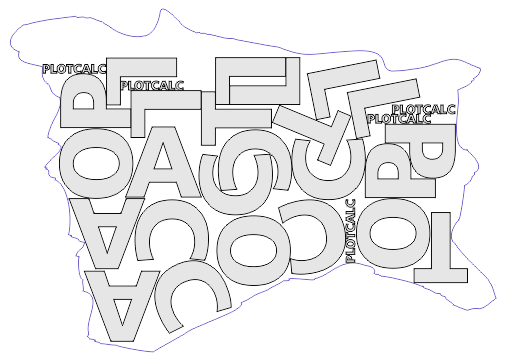
|
||||||||||||||||||||||||||||||||||||||||||||||||||||||||||||||||||||
|
|||||||||||||||||||||||||||||||||||||||||||||||||||||||||||||||||||||